Si bien el buscador de los de Mountain View se postula como una de las herramientas más populares de la red, lo cierto es que la multinacional también cuenta con una serie de prestaciones por las que no ha dejado de apostar. Una de ellas es Google Maps, una sección que se ha convertido en un imprescindible para aquellos que, como una servidora, carecen de la más mínima orientación, pero también una utilidad que va mucho más allá.
Efectivamente, porque durante estos últimos años, el gigante tecnológico ha llevado sus mapas a otro nivel. Un punto en el que ayudarnos a ubicarnos solo forma parte de su base y un contexto en el que podemos llevar a cabo múltiples acciones. Y es por eso por lo que hoy hemos decidido repasarlas. Una selección en la que también figuran algunas funciones pasadas y otras que están a punto de aparecer.
Ubicarte
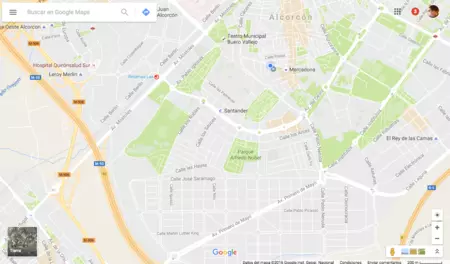
Si bien se trata de algo obvio, no podemos dejar de comentar la función más básica de Google Maps: la de permitir que nos ubiquemos. Algo que hace empleando el sistema de GPS de nuestro dispositivo pero que también nos permite llevar a cabo de manera manual, como si de un plano físico se tratase.
Una prestación que, además, nos deja voltear el resultado, algo que se agradece si eres de los que piensa siempre que el mapa “está del revés”. Basta con rotarlo con un simple gesto de nuestros dedos. Como ya sabrás, también nos deja hacer zoom para ver el nombre de las calles y optar por diferentes visualizaciones.
En todo caso y si eres primerizo, siempre podrás optar por la visita guiada por la aplicación. Encontrarás este servicio en la versión web de la herramienta. Para activarla, haz clic en el menú hamburguesa ubicado justo al lado del buscador de direcciones. La encontrarás prácticamente al final, justo encima de “idioma” y de “sugerencias y trucos”.
Explorar una zona
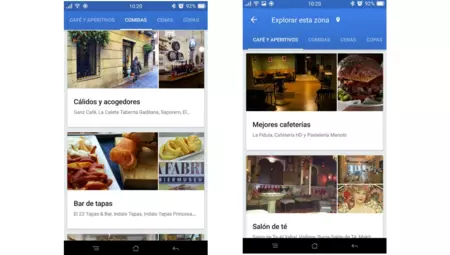
Por otra parte y gracias a la pestaña “explorar” podrás conocer cuáles son los mejores locales de la zona para tomar un café o un aperitivo, comer, cenar, o irte de copas. Cada uno de estos “ágapes” cuenta con su propia sección. Además, Google agrupa el contenido también en función de otros parámetros.
Para que te hagas una idea, es fácil encontrar “para comer barato”, “los favoritos de los vecinos”, “cálidos y acogedores”, “bar de tapas” y similares. Todos vienen, por supuesto, con sus fotos correspondientes con el objetivo de que puedas formarte una composición de lugar. Si pinchas en cada uno de ellos, se amplía la información.
Personalizar y crear tu propio mapa
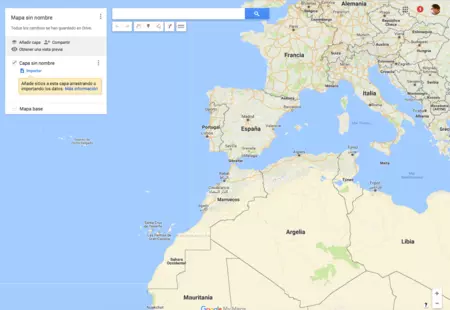
Otra de las posibilidades que ofrece tiene que ver con la personalización. Un punto en el que no solo nos estamos refiriendo a la opción de guardado de determinadas direcciones. Así, para conocer todas las posibilidades de este apartado, haz clic en “tus sitios” y automáticamente accederás a aquellos que has etiquetado, a los guardados, visitados y a tus mapas.
Nos quedamos con esta última, con la que podrás, efectivamente, crear un mapa único y acorde a tus necesidades. La herramienta dispone de distintos diseños, capas, permite dibujar líneas, medir distancias y áreas, incluir marcadores, etcétera.
Descargar y usar zonas sin conexión
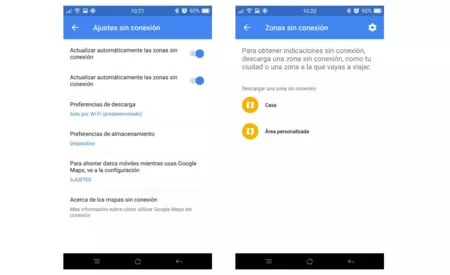
De reciente incorporación, la posibilidad de descargar y usar zonas de conexión es un servicio que se agradece tremendamente, en especial si no quieres consumir más datos de tu tarifa y en cualquier situación en la que carezcas de ella por el motivo que fuere. A priori, eso sí, deberás configurarla.
Para ello, acude a “zonas sin conexión”, y descarga la que vayas a necesitar (pueden aparecer algunas sugerencias, según las direcciones que hayas guardado en la app y similares). En todo caso, cuando la hayas seleccionado, te dejará acotarla todavía más y te informará de lo que va a ocuparte esta descarga. También puedes determinar los ajustes sin conexión y las preferencias de descarga y almacenamiento.
Insertar el mapa y compartirlo
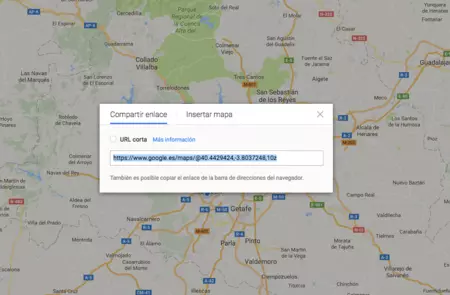
La opción de insertar el mapa o compartirlo está pensado para aquellos que han creado su propio sitio web y que desean emplazarlo en el mapa. Algo para lo que el sistema de Google resulta muy útil. Lo que hace, en definitiva, es proporcionarnos el código que lo hace posible y que se deberá añadir a la página en cuestión. En cuanto al hecho de compartir el enlace, no se trata de algo que nos redirja a una red social, sino de la URL del mapa, que también cuenta con su versión acortada.
Ver el interior de una calle
Gracias a su función de Street View. Muy útil para hacernos una composición de lugar, detectar elementos de referencia para identificar el lugar cuando estemos llegando, etcétera. Podemos, desde colocarnos en situación y “movernos” sobre el terreno, hasta ver imágenes del sitio en cuestión. Además, sobre el propio mapa se encuentran marcadas las zonas que nos permiten hacer una cosa u otra, tal y como se muestra en la imagen que precede a este párrafo.
Esta misma prestación, por otra parte y evidentemente, nos permite llegar a lugares tremendamente insólitos –que quizás ni siquiera has soñado con visitar- como las pirámides de Guiza, el Parque Nacional de Gombe (Tanzania) y un sinfín de localizaciones que puedes encontrar en este artículo.
”Viajar en el tiempo”

Sí, has leído bien, las fotografías de Street View también te brinda otra posibilidad: la de viajar en el tiempo. Es decir, cuando abres una imagen determinada, en la parte superior izquierda de la pantalla te aparecerán más datos sobre la misma, y no solo eso, sino que podrás observar que se incluye un icono con forma de reloj.
Al pincharlo tendrás la opción de determinar la fecha de las imágenes que quieres ver. Algunas de ellas se remontan tan atrás que puede constituir un viaje en el tiempo. Te recomendamos que optes por los monumentos históricos pero también por aquellos lugares derruidos, asolados por terremotos y similares. Una chulada.
Contribuir
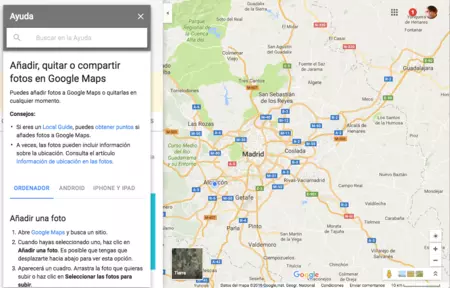
Por supuesto, Google Maps también nos deja aportar nuestro propio granito de arena al servicio y obtener recompensas a cambio. Unas contribuciones que va guardando y que pueden realizarse de distintos modos.
Por ejemplo, tenemos la posibilidad de compartir** desde reseñas y opiniones de sitios que hemos visitado**, hasta fotos propias de lugares, e incluso contamos con la opción de sugerir cambios si detectamos erratas en la información y localizaciones. Todas estas contribuciones, por otra parte, disponen de su propio apartado y se organizan en pestañas en las que podemos obtener más información al respecto en caso de duda.
Asimismo y si queremos participar pero no sabemos cómo, el mismo sistema y en función de los sitios por los que nos hayamos desplazado, incluye un apartado general en el que encontramos locales que hemos visitado. Algo en lo que suele atinar. Para calificarlos contamos con cinco estrellas, que determinan el grado de satisfacción.
Añadir una empresa o punto de referencia
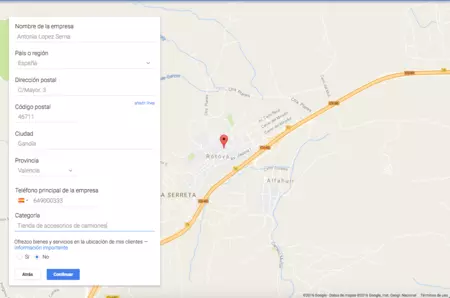
Si bien se trata, como en el caso anterior, de una contribución, el añadido de empresas y puntos de referencia figura en una sección separada. Probablemente, porque se trata de algo muy específico.
Para hacerlo, deberemos rellenar los distintos apartados de un formulario predefinido: nombre del lugar, dirección postal, la categoría (cuando empezamos a escribir nos sugiere algunas), teléfono, sitio web oficial, y horario. También podemos reclamarla como propia, momento a partir nos redigirá a Google Business para que sigamos introduciendo más información al respecto.
Conocer más detalles acerca de un lugar
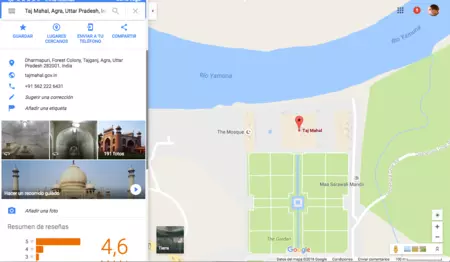
Al seleccionar un lugar concreto (un monumento, local o similares), la aplicación nos ofrece más datos al respecto. De hecho y en algunas ocasiones, incluso nos permite llevar a cabo una visita virtual guiada.
En esta funcionalidad también aparecen fotografías, dirección web del lugar, horario de apertura y hasta las horas de mayor afluencia en función del día de la semana –y con su correspondiente gráfico para que lo veamos de manera más visual-.
Incluye, asimismo, información resumida y reseñas de los usuarios (con la media de clasificación ubicada en la parte superior). En la zona inferior nos sugiere otros lugares similares o emplazados en las cercanías que han buscado otras personas.
Saber más sobre un municipio
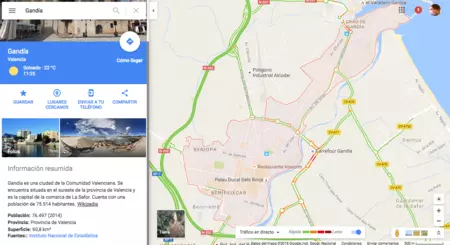
Si, en lugar de una dirección concreta, tecleamos el nombre de una localidad, por ejemplo, la plataforma nos ofrece directamente información general sobre la misma. Unos datos que extrae de la Wikipedia directamente y que enlaza para aquellos que deseen ampliarlos. En la parte superior encontramos los relacionados con el clima del lugar –proceden del Instituto Nacional de Estadística-, fotografías y demás. También se incluye la población, superficie y provincia a la que pertenece (o similar).
Conocer cómo llegar de un punto a otro
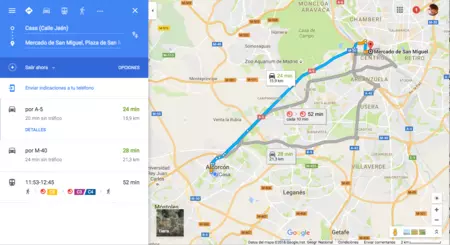
Además de cómo llegar, también te dejará saber lo que va a durar el viaje. Un tiempo que, de hecho, va recalculando si te equivocas sobre la marcha, encuentras algún inconveniente o ocurre algún incidente relacionado con el tráfico. También puedes enviar las indicaciones a tu teléfono desde el ordenador si así lo deseas.
Por otra parte, tienes la opción de invertir el trayecto, incluir una hora determinada de salida para que lleve a cabo el cálculo según las condiciones de esa hora, modificar las opciones de ruta (evitando autopistas, ferris, peajes y cambiando las unidades de distancia) etcétera.
La información sobre la ruta aparece muy detallada y siempre pone a nuestra disposición varias opciones, tanto en coche como a pie, transporte público, bicicleta y avión. En cuanto a estos penúltimos, también nos deja revisar los horarios directamente desde su aplicación.
Consultar el tráfico
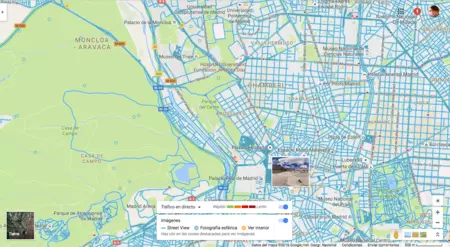
Una de las mayores virtudes de la plataforma de los de Mountain View es que nos deja consultar el estado del tráfico en tiempo real, y no solo eso, sino que es capaz de calcular el tiempo que durará nuestro recorrido basándose en esta información.
No obstante, en esta pestaña de tráfico también encontramos la opción de consultar el tráfico típico del lugar. Viene con marcadores de colores que indican lo fluido o lento que es. Relacionado con esto y gracias a la integración con Waze, Google Maps nos deja conocer los accidentes y zonas en obras.
Ver el límite de velocidad
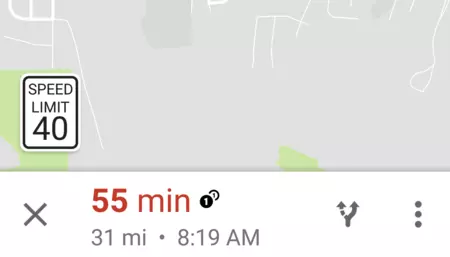
A colación de lo anterior, no podemos dejar de mencionar que hoy mismo algunos usuarios han detectado que Google Maps ha empezado a mostrar los límites de velocidad de las distintas vías. Algo que se agradece y una apuesta por la seguridad que no está nada mal. Para obtener más información puedes acudir a este hilo de Reddit, pues en el momento de escribir estas líneas la compañía no se ha pronunciado al respecto.
Añadir múltiples paradas a tu viaje
Para añadir varios destinos en la app móvil de Google Maps, basta con introducir el punto de partida y destino final y, a continuación, hacer clic en los tres puntos ubicados en la esquina superior derecha de la pantalla. Esto abrirá un menú emergente con la opción de "añadir parada”, la que nos permitirá añadir cuantas queramos.
Pedir un taxi
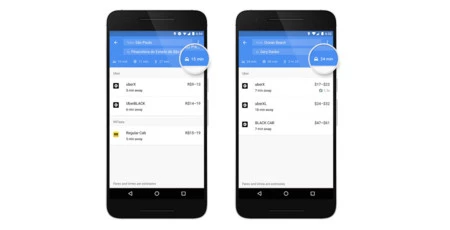
Además de todo lo comentado, Google Maps también te ofrece la posibilidad de pedir un taxi. Eso sí, se encuentra limitado a unos pocos servicios que todavía está ampliando: Uber, MyTaxi, Hail, Ola Cabs, Gett y otros –depende del país y la zona en la que te ubiques-. De hecho, esta funcionalidad se encuentra disponible desde marzo de este mismo año, una pestaña que incluso calcula el precio y la tarifa aproximada pro trayecto.
Convertirte en un guía local
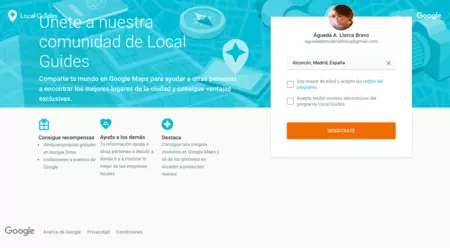
Si bien cualquier persona puede dejar comentarios y sugerencias en Google Maps, los llamados guías locales tienen la posibilidad de ganar puntos, un sistema que les permitirá acceder a diferentes productos, meet-ups y otras ventajas. Para convertirte en uno, solo tendrás que pinchar aquí, introducir tu ubicación y aceptar las condiciones y términos del servicio.
Utilizar atajos de teclado y verlo en modo básico

Si bien y en nuestra humilde opinión, resulta más cómodo usarlo con el ratón, la plataforma incluye algunos atajos de teclado básicos: pulsa las teclas de + y – para hacer zoom, las flechas para desplazarte a izquierda y derecha, arriba y abajo; etcétera. En cuanto a verlo en modo básico, nos estamos refiriendo al modo lite, que te permitirá optimizar recursos.
Llevar a cabo un seguimiento cronológico
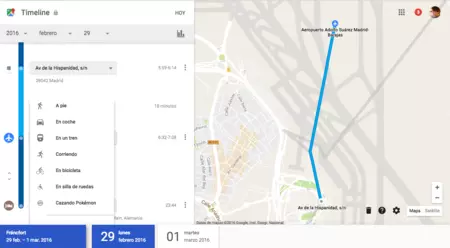
Una suerte de historial en el que no solo podremos revisar los sitios donde hemos estado sino un lugar que incluye estadísticas y en el que es posible editar el medio de transporte con el que nos hemos desplazado.
A saber: corriendo, en bicicleta, en silla de ruedas, cazando Pokémon, en coche, moto, en autobús, en metro, en un tranvía, en un tren, en ferry, en teleférico, en una cabina de teleférico, en funicular, a caballo, en moto de nieve, volando, esquiando, patinando, patinando con monopatín, nadando, practicando vela, snowboard y un larguísimo etcétera que puedes comprobar por ti mismo.
Decir en qué trayectos has estado atrapando Pokémon
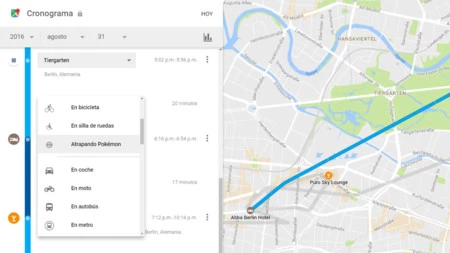
Con el auge del juego Pokémon GO y como apuntábamos en el punto anterior, este mismo verano, la multinacional decidió incluir esta opción que ya comentamos en un completo artículo. En todo caso, recordamos cómo puedes hacerlo brevemente: entra en tu cronología y selecciona un desplazamiento. Seguidamente será cuando podrás indicar la manera cómo te desplazaste. Una de ellas es “atrapando Pokémon”.
Poner a prueba tus conocimientos de geografía
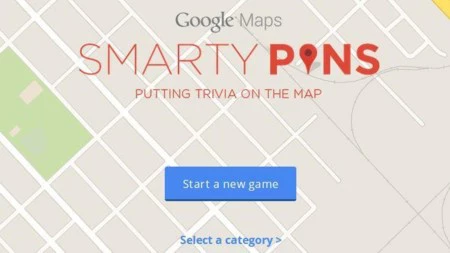
Así, es porque la propia aplicación de Google Maps cuenta con Smarty Pins, una función que te permitirá poner a prueba tus conocimientos de fotografía y una herramienta que fue lanzada en verano de 2014 por los ingenieros de los de Mountain View.
Su mecánica es parecida a la del Trivial y nos permite escoger entre seis categorías distintas: deportes y juegos, arte y cultura, ciencia y geografía, entretenimiento, historia y eventos actuales, etcétera, eso sí, siempre vinculadas a una ubicación. A medida que vayas respondiendo correctamente, el programa te irá dando puntos. Variado y entretenido, aunque no parece que haya tenido mucho éxito.
Otras prestaciones que ya no están disponibles
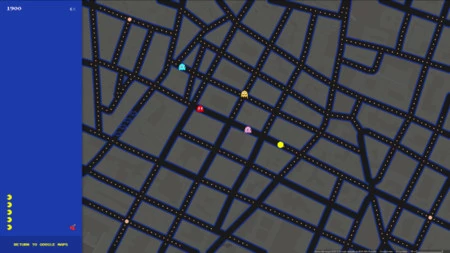
Por otra parte, Google también ha ido incluyendo determinadas prestaciones en fechas especiales. Por ejemplo y con motivo de los últimos Juegos Olímpicos, la entidad incluyó una función que permitía a los visitantes de conocer los lugares donde los atletas de los JJOO hicieron historia https://www.genbeta.com/actualidad/google-anade-funciones-especiales-para-los-juegos-olimpicos
A finales de marzo del año pasado y con motivo del April Fools Day (nuestro Día de los Inocentes en versión americana), Google Maps también incluyó la posibilidad de jugar al mítico Pacman utilizando las calles de nuestra ciudad como escenario. Para hacerlo, bastaba con abrir la aplicación con total normalidad y buscar en la parte inferior izquierda de la pantalla.
Para finalizar, Google Maps también está pensando en incluir las ofertas de anunciantes locales, es decir, las promociones y descuentos concretos de los locales que se encuentran cerca de nosotros, una iniciativa que dieron a conocer hace ya unos meses pero que todavía no hemos podido visualizar en nuestro país.





Ver 6 comentarios